تلفن های هوشمند اپل در عملکرد کاملاً پایدار و قابل اعتماد هستند. اما آنها همچنین می توانند مشکلات مختلفی داشته باشند. راه اندازی مجدد یک ویژگی مفید است که در همه گوشی های هوشمند و تبلت ها وجود دارد. البته آیفون نیز از این قاعده مستثنی نیست. دلایل زیادی وجود دارد که چرا باید دستگاه خود را راه اندازی مجدد کنید. این موارد عبارتند از:
- انجماد؛
- کار آهسته؛
- پاک کردن حافظه؛
- کاهش پایداری.
در این مقاله به شما خواهیم گفت که چگونه آیفون را ریستارت کنید و در چه شرایطی باید این کار را انجام دهید.
راهها
گاهی اوقات کاربران با شرایطی مواجه می شوند که آیفون به طور خود به خود برنامه ها را می بندد یا فریز می کند، تلفن به فشار دادن کلید یا لمس صفحه لمسی پاسخ نمی دهد. در چنین مواردی، یک راه موثر برای حل مشکلات، راه اندازی مجدد دستگاه است. چگونه آیفون را ریستارت کنیم؟ راه های مختلفی برای راه اندازی مجدد دستگاه وجود دارد، به عنوان مثال:
- بازنشانی نرم؛
- تنظیم مجدد سخت.
همچنین علاوه بر این ممکن است نیاز باشدبازنشانی داده و بازنشانی کارخانه.
راهاندازی مجدد عادی
طبق گفته توسعه دهندگان، آیفون نیازی به راه اندازی مجدد دوره ای ندارد. با این حال، در شرایط مختلف، به عنوان مثال، هنگامی که گجت شروع به واکنش ضعیف به لمس حسگر با انگشت کرد، یا برنامههای در حال اجرا به کندی شروع به کار کردند، دستگاه باید دوباره راهاندازی شود. در طی این فرآیند، RAM پاک می شود و داده های غیر ضروری حذف می شوند.
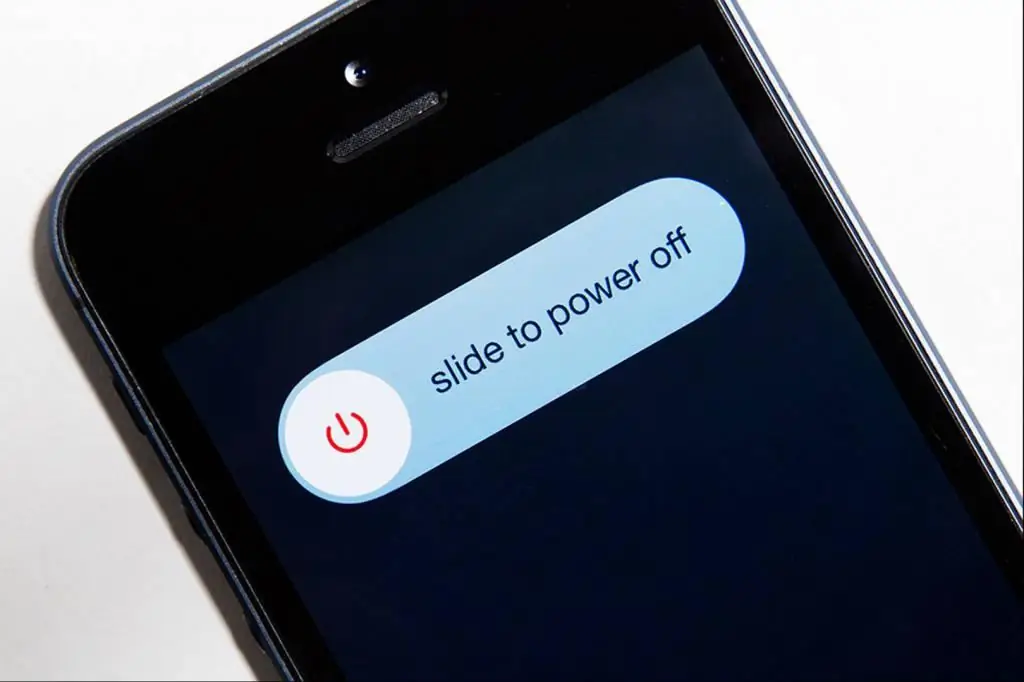
چگونه آیفون را در صورت یخ زدن دوباره راه اندازی کنیم؟ برای انجام این کار، دکمه پاور در بالای گوشی را فشار داده و نگه دارید تا یک نوار لغزنده قرمز رنگ روی صفحه ظاهر شود. بعد، باید آن را به سمت راست حرکت دهید. پس از انجام این مراحل، آیفون خاموش می شود. سپس در حالی که دکمه پاور را نگه داشته اید، گوشی را روشن کنید. شایان ذکر است که آیفون 7 و 7 اس دارای دکمه پاور/قفل در بالا سمت راست هستند.
بازنشانی سخت
در مواردی که تلفن ناگهان خاموش می شود، یخ می زند و به فشار دادن دکمه پاور پاسخ نمی دهد، راه اندازی مجدد معمولی کمکی نخواهد کرد. در چنین شرایطی، هارد ریست دستگاه (هارد ریست) مورد نیاز است. شایان ذکر است که اگر تلفن هوشمند شما خاموش شده است، ابتدا توصیه می شود بررسی کنید که آیا آن مرده است و سپس اقدامات بعدی را انجام دهید. هنگامی که تلفن هوشمند یخ می زند یا پاسخ به اقدامات کاربر را متوقف می کند، ارزش راه اندازی مجدد اجباری را دارد. معمولا خاموش و روشن کردن مجدد دستگاه کافی است.
Hard Reset در مدل های قدیمی
همه آیفون هاتا نسخه 7 و از جمله آن، میتوانید با استفاده از کلید ترکیبی یکسان، راهاندازی مجدد را مجبور کنید.
دستورالعمل های گام به گام در مورد نحوه راه اندازی مجدد iPhone 4s و سایر مدل های مشابه.
- کلیدهای Home و Power را همزمان فشار دهید.
- آنها را نگه دارید (معمولاً حدود 10 ثانیه) تا زمانی که لوگوی اپل (سیب در پس زمینه سفید یا سیاه) ظاهر شود.

اجباری راهاندازی مجدد به هیچ وجه بر دادههای کاربر (مانند پیامها، مخاطبین، عکسها و غیره) ذخیره شده در دستگاه تأثیر نمیگذارد.
تنظیم مجدد آیفون 7
مهم است بدانید که قبل از انجام مراحل زیر، بهتر است در صورت امکان از تمام فایل های خود نسخه پشتیبان تهیه کنید. این برای کاهش خطر از دست دادن هر داده مهم است.
چگونه آیفون ۷ را ریستارت کنیم؟ موارد زیر را انجام دهید:
مرحله 1. دکمه روشن/خاموش را در سمت راست فشار دهید و نگه دارید.
مرحله 2. کلید کاهش صدا را در سمت چپ فشار دهید و نگه دارید.
مرحله 3. هر دو دکمه را نگه دارید تا صفحه خاموش شود.
مرحله 4. پس از ظاهر شدن لوگوی Apple، کلیدها را رها کنید.
بنابراین آیفون 7 یا 7 پلاس شما باید راه اندازی مجدد شود و به صفحه قفل بازگردد.
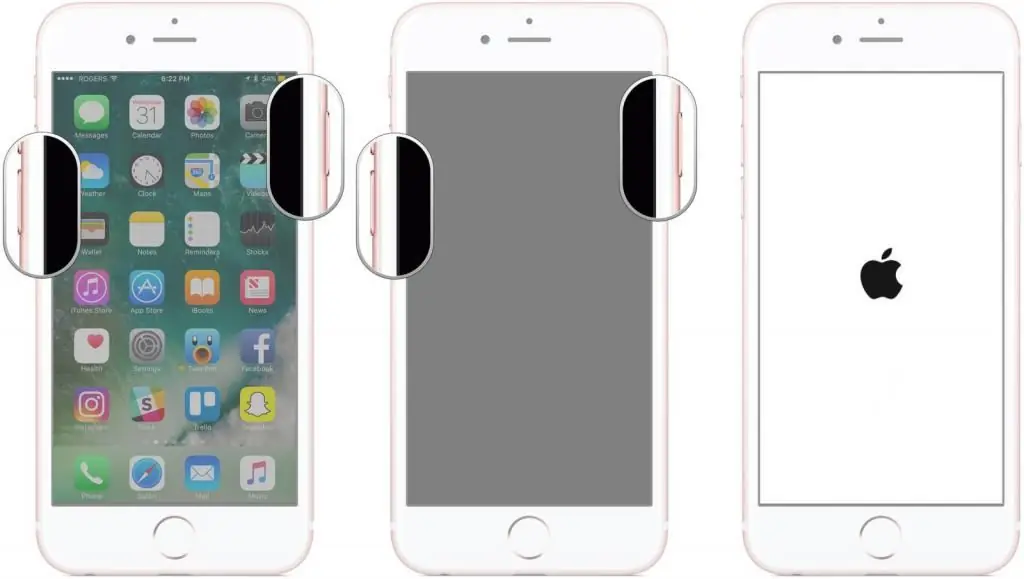
ریستارت اجباری آیفون 8، X یا R
دکمه Home همیشه بخشی جدایی ناپذیر از آیفون بوده است. به کاربران اجازه دادبرخی از پرکاربردترین عملکردها مانند بیدار کردن گوشی هوشمند، بازگشت به صفحه اصلی، راه اندازی مجدد اجباری و تشخیص اثر انگشت Touch ID را انجام دهید.
با شروع آیفون 7، توسعه دهندگان اپل کلید Home را تغییر دادند. عمل کلیک اکنون با یک پاسخ لمسی مدل سازی شده است. در نتیجه رویه جدید، فرآیند راه اندازی مجدد اجباری نیز تغییر کرده است. چگونه آیفون 10 را ریستارت کنیم؟ اکنون در نسخه X گوشی هوشمند، با فشار دادن و نگه داشتن دکمه های پاور و صدا، حالت اضطراری جدید اپل فعال می شود. برای بازنشانی سخت، ریستارت اجباری یا راه اندازی مجدد آیفون X، این مراحل را دنبال کنید:
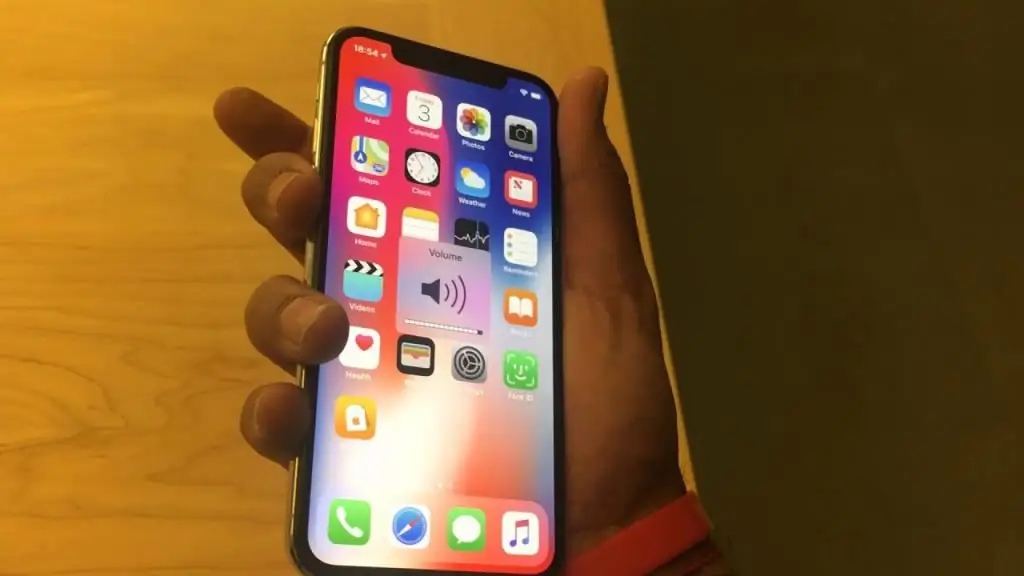
- دکمه افزایش صدا را در آیفون خود فشار دهید و به سرعت آن را رها کنید.
- سپس کلید کاهش صدا را فشار دهید و آن را نیز سریع رها کنید.
- در نهایت، دکمه پاور را فشار داده و نگه دارید تا زمانی که لوگوی اپل را روی صفحه نمایش آیفون خود مشاهده کنید.
در این ویدیو می توانید نحوه راه اندازی مجدد آیفون 10 را مشاهده کنید.

تنظیمات کارخانه
علی رغم توسعه و عرضه مدل های جدید گجت های اپل، روند بازگرداندن دستگاه ها به تنظیمات کارخانه تقریباً بدون تغییر باقی مانده است. چگونه آیفون را ریستارت کنیم؟ برای تنظیم مجدد گوشی هوشمند خود، باید به "تنظیمات" - "عمومی" - "بازنشانی" بروید. در این منو گزینه های مختلفی برای راه اندازی مجدد پیدا خواهید کرددستگاه ها این موارد شامل موارد "بازنشانی همه تنظیمات"، "پاک کردن محتوا و تنظیمات"، "بازنشانی تنظیمات شبکه" و موارد دیگر است.
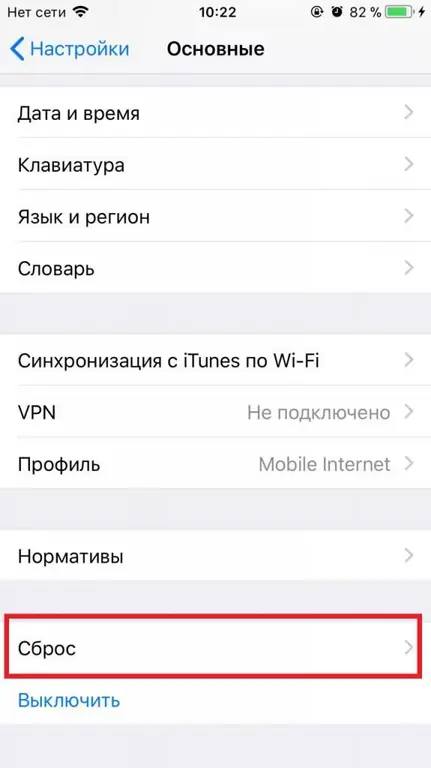
اگر بازنشانی همه تنظیمات گوشی هوشمند را انتخاب کنید، این فرآیند همه تنظیمات کاربر، از جمله دادههای Wi-Fi، اطلاعات مربوط به کارتهایی را که برای پرداخت با Apple Pay استفاده میشود، پاک میکند. سایر داده ها، مانند عکس ها، صداها یا مخاطبین، بدون تغییر باقی می مانند. مورد "پاک کردن محتوا" تمام اطلاعات کاربر را حذف می کند و گوشی هوشمند را به ظاهر اولیه کارخانه برمی گرداند.
توصیه ها
همه ابزارها ساخته دست بشر هستند. این امکان وجود دارد که روزی در هر یک از دستگاه های آنها مشکلی ایجاد شود. در چنین شرایطی، توسعه دهندگان اپل قبل از هر چیز توصیه می کنند تلفن هوشمند یا تبلت را خاموش و روشن کنید. همچنین، علاوه بر راه اندازی مجدد، باید بررسی کنید که آیا شارژ کافی برای کارکرد دستگاه وجود دارد یا خیر. در موقعیتهای دیگر، زمانی که آیفون به فشار دادن کلید پاسخ نمیدهد، یخ میزند یا روشن نمیشود، توصیه میشود به یک هارد ریست متوسل شوید.

با انتشار آپدیت سیستم عامل آیفون iOS 11، کاربران این فرصت را دارند که دستگاه را در تنظیمات خاموش کنند. این یک ویژگی عالی است، زیرا اکنون هر کسی میتواند آیفون خود را حتی زمانی که دکمهها کار نمیکنند دوباره راهاندازی کند. اکثر مردم برای این منظور به سادگی یک میانبر روی صفحه دستگاه نصب می کنند.
با هر ادغام مهم جدید آیفون، روش هایی برای راه اندازی مجدد دستگاه نیز وجود داردتغییر کرد. آیفون 5 فقط نیاز به نگه داشتن دکمه قفل و دکمه هوم داشت. برای آیفون 6 یا 7، دکمه های کاهش صدا و قفل را به طور همزمان فشار دهید تا صفحه سیاه و نماد اپل ظاهر شود. در نسخه های جدید گوشی های هوشمند، ترتیب و ترکیب کلیدها تغییر کرده است. پس از بررسی اطلاعات بالا، اکنون می دانید که چگونه یک آیفون 6 یا 7 و همچنین گوشی های جدیدتر (یا قدیمی) اپل را راه اندازی مجدد کنید.






